3 nagyszerű módszer a Blu-ray menü másként való elkészítésére
A Blu-ray menü az első, amit látni fog, amikor videót néz Blu-ray lejátszón. Megjeleníti a lemezen tárolt videók címét és előnézetét. Talán kíváncsi vagy, hogyan helyezték el a menüt a Blu-ray lemezükön. Ne aggódjon, mert a keresett válasz ebben a cikkben található. Ez a bejegyzés különféle programokat és oktatóanyagokat tartalmaz, amelyeket kipróbálhat hogyan készítsünk Blu-ray menüt az említett programok segítségével. Tudjuk, hogy izgatott vagy, ezért ne hosszabbítsuk el ezt a bevezetést, hanem folytassuk a bejegyzés első részével.
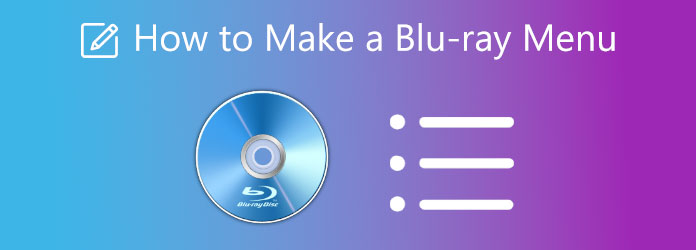
Ha arra kíváncsi, hogy testreszabhatja-e a Blu-ray menüt vagy sem, a válasz igen, megteheti. Vannak DVD/Blu-ray készítő alkalmazások, amelyek funkcióval módosíthatják és személyre szabhatják a Blu-ray menüt. Bár ez nem feltétlenül fontos, a menü testreszabása személyessé teszi. Hasznos a lemezen lévő különböző videofájlok azonosítása is. És hogy egyedibb legyen, egyes programok lehetővé teszik a felhasználók számára, hogy háttérzenét és képeket adjanak a Blu-ray menühöz. Ez nagyszerű, ha ajándékba adja valakinek, például egy barátjának vagy rokonának. A lemezeket személyre szabhatja, attól függően, hogy kinek adja át őket. Tehát, ha szeretné tudni, hogyan hozhat létre Blu-ray menüt és hogyan szabhatja testre, tekintse meg a cikk következő részét.
Megjegyzés: Ezt a terméket csak személyes használatra használhatja.
Ha azt szeretné, hogy egy program az alapértelmezett sablonok használatával testreszabja a Blu-ray menüt, vagy ingyenesen készítsen egy személyre szabott sablont, próbálkozzon Blu-ray Creator. Ez a látványos program az egyik megbízható szoftver Blu-ray lemez készítéséhez. Egyértelmű felhasználói felülettel rendelkezik, amelyhez egy egyszerű útmutatót is mellékeltek a szerszám hatékony kezeléséhez. Ezenkívül rendelkezik egy videószerkesztési funkcióval, amely lehetővé teszi a videó levágását, a képarány módosítását, vízjelek elhelyezését és a videóeffektusok beállítását. Egyébként ezt a programot ingyenesen beszerezheti, de csak Windows operációs rendszerre.
Főbb jellemzők
Íme egy egyszerű útmutató a Blu-ray menü létrehozásához és a fájlok lemezre írásához az ajánlott programmal.
Töltse le és telepítse a Blu-ray írót az asztalára. A telepítés után indítsa el az eszközt, majd töltse be az üres Blu-ray lemezt a számítógépébe. Kattintson Fájlok hozzáadása hogy hozzáadja a videókat a programhoz fájlírás céljából.
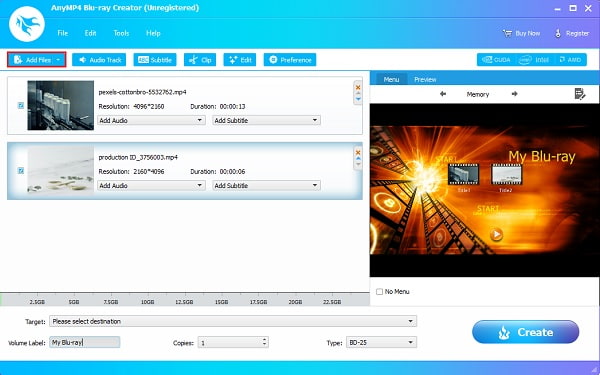
Mielőtt a lemezen tárolná, javítsa videóit. Ehhez érintse meg a Szerkesztés gombot, és megjelenik egy felugró ablak. Az említett ablakban módosíthatja a képarányt, beállíthatja a videó hatásait, és hozzáadhat vízjelet. Ha több videója van, koppintson a ikonra Jelentkezzen mindenkinek a módosítások és az összes videó beállításához. Kattintson közel az ablakból való kilépéshez.
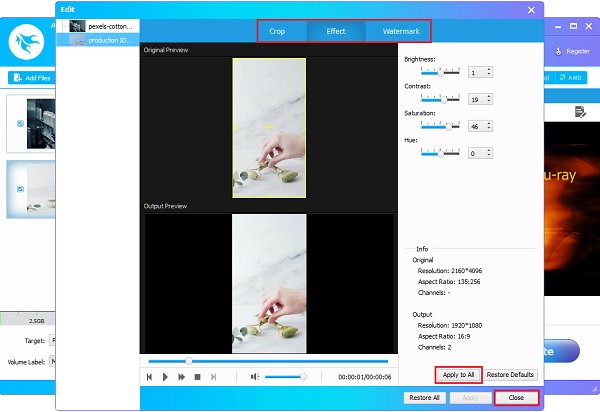
Érintse meg a Szerkesztés menü ikont a testreszabáshoz vagy új menüsablon létrehozásához. Megjelenik egy új ablak felület, ahol szerkesztheti a menüsablonokat. Kattintson a legördülő listára a kiválasztáshoz Menü, Keret, Gombés szöveg. Saját sablon létrehozásához válassza ki az alapértelmezett tervek bármelyikét.
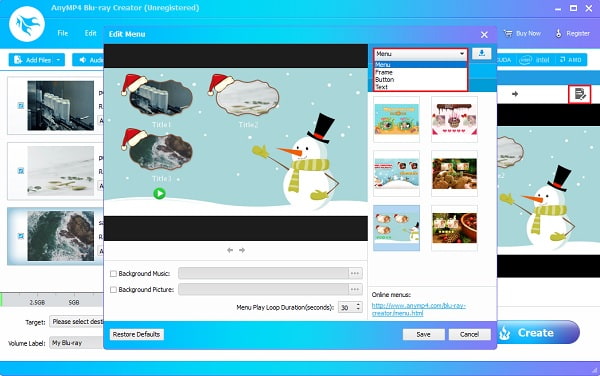
Jelölje be a mellette lévő kis négyzetet Háttérzene és a Háttérkép hangfájl és fénykép hozzáadásához a számítógépről. Kattintson Megtakarítás Az ablak bezárásához.
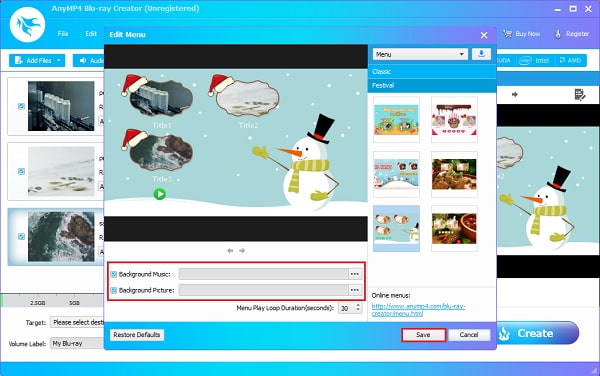
Lehetősége van elmenteni a Blu-ray mappa vagy ISO fájlt az asztalon, vagy tárolja Blu-ray Disc. Koppintson a Teremt hogy a videót az üres lemezre írja. Kérjük, várja meg, amíg a folyamat leáll, mielőtt bezárja a programot.
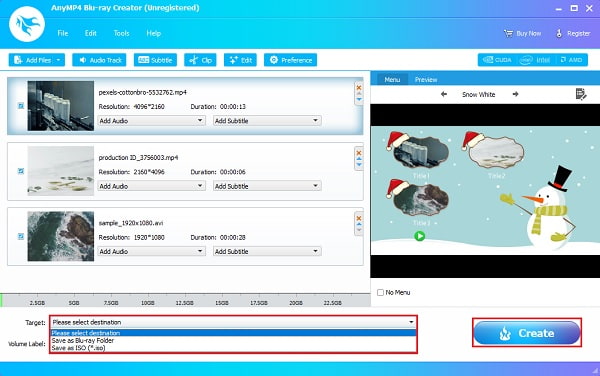
Megjegyzés: Ezeket a termékeket csak személyes használatra használhatja.
Ha alternatív programokat keres biztonsági mentési eszközként arra az esetre, ha a Blu-ray Creator nem érhető el, kipróbálhatja ezt a két szoftvert.
Az imElfin Blu-ray Creator egy Blu-ray-író program Windows és Mac eszközökhöz. És mint minden más program, ez is lehetővé teszi a felhasználók számára a Blu-ray menü testreszabását különböző sablonok segítségével. Megbízható program is, mivel bármilyen hangot és videót képes kiírni a minőség romlása nélkül. Hátránya, hogy az utolsó frissítés 2013-ban volt.
Használja az alábbi útmutató lépéseket a Blu-ray menü létrehozásához a program megfelelő használatához.
Töltse le az imElfin Blu-ray Creator programot, és telepítse a számítógépére.
A telepítés után helyezzen be egy lemezt, majd nyissa meg a programot, és kattintson a gombra Videófájlok hozzáadása videók importálásához az alkalmazásba.
Koppintson a ikonra, és válassza ki a kívánt sablonokat, amelyek ingyenesen használhatók a program jobb oldalán. Kiválaszthatja az alapértelmezetteket, vagy elkészítheti saját tervezését.
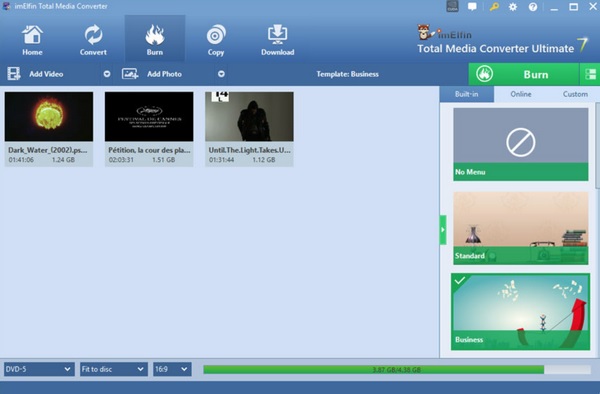
Miután befejezte a képarány beállítását és a lemeztípus minőségének kiválasztását, nyomja meg a gombot Éget ikonra a videó Blu-ray lemezre írásához.
A Leawo Blu-ray Creator egy nagyszerű lemezíró program, amellyel a felhasználók gyorsan írhatnak videókat és fényképeket különböző fájlformátumokkal. 40 lemezmenüsablonja van, amelyeken rengeteg téma közül választhat. Szerkesztő funkcióval is rendelkezik, amellyel körbe lehet vágni, vágni, és 3D effektusokat és egyéb eszközöket adhat hozzá a videó javításához. Az ingyenes verzió felugró hirdetéseket tartalmaz, amelyek bosszantóak lehetnek egyes felhasználók számára.
Így hozhat létre Blu-ray menüt a Leawo Blu-ray Creator segítségével, és kövesse a lépéseket.
Töltse le a Leawo Blu-ray Creator programot, és telepítse az asztalára. Tegyen be egy üres lemezt, és nyissa meg a programot.
Egyszerűen kattintson Videó hozzáadása vagy húzza a fájlt a fő felületre videofájl hozzáadásához.
Most már módosíthatja a Blu-ray menüt. Választhat egy előre beállított sablont, vagy létrehozhat egy újat. Érintse meg a Toll ikonra, hogy saját sablont tervezzen háttérzene, kép és gombterv hozzáadásával. A Blu-ray menü címét és hátterét is szerkesztheti.
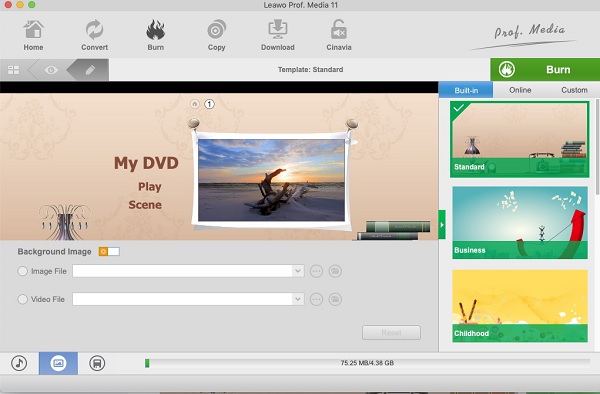
Kattintson az Éget ikonra a lemezírási folyamat elindításához. Érintse meg, és válasszon a következő lehetőségek közül: Égessen ide, Lemez címkeés Mentés ide. Várja meg, amíg befejeződik, hogy bezárja a programot.
További irodalom:
A 3 legjobb AVI–Blu-ray konverter szoftver értékelése 2024-ben
A legjobb 3 MPEG–Blu-ray konverter Windows és Mac platformokhoz
1. Honnan származik a Blu-ray név?
A Blu-ray név a kék-lila lézerről kapta a nevét, amelyet a Blu-ray lemezek olvasására használ. A kék lézer lehetővé teszi több információ tárolását nagyobb sűrűség mellett.
2. Jobb a Blu-ray lemezeket lassabb sebességgel égetni?
Igen. Jobb, ha csökkenti a Blu-ray írási sebességét, ha attól tart, hogy a videó megsérül, vagy ha a médiafájl hajlamos a maximális sebességnél vacakolni. A sebességet felére csökkentheti, de nem kevesebbet.
3. Hogyan lehet megnyitni egy Blu-ray mappát?
Íme egy gyors útmutató a Blu-ray mappa megnyitásához.
– Kattintson a Blu-ray mappára közvetlenül a számítógépén
– Érintse meg a Lemez megnyitása, majd a Mappa megnyitása elemet az ablakban.
– Válassza ki a BDMV mappát, keresse meg a megtekinteni kívánt mappát, majd kattintson a Mappa kiválasztása lehetőségre.
Tessék, megértetted hogyan készítsünk Blu-ray menüt anélkül, hogy bárki tanítana téged, és ez már nagy eredmény. Különösen, ha megbízható és alkalmas programot használ, mint pl Blu-ray Creator. Ez a program segít létrehozni egy Blu-ray menüt minden kívánt módon. Nem csak ez, hanem villámgyorsan, minőségromlás nélkül képes Blu-ray lemezeket írni. Ez a program nem fog csalódást okozni.
Több Reading
2 módszer az MP4 konvertálására Blu-ray-vé online és offline
Kattintson erre a bejegyzésre, hogy megtudja, hogyan készíthet azonnal Blu-ray lemezeket MP4 fájlokból. Fedezze fel az offline és online eljárásokhoz használható legjobb eszközöket.
3 egyszerű módszer a filmek tökéletes égetésére iMovie-ról Blu-ray-re
Ismerje meg a három hasznos módszert, amelyek segítségével könnyedén írhat iMovie-videókat Blu-ray formátumba Mac számítógépen. Ez a bejegyzés minden szükséges információt megad, amire szüksége lesz.
2 módszer az ISO fájlok MP4 konvertálására Windows és Mac rendszeren
Ha szeretné tudni, hogyan konvertálhat át egy ISO fájlt MP4 formátumba és mentheti el a számítógépére, akkor olvassa el ezt a bejegyzést, hogy megtanuljon 2 módszert a megvalósításhoz Windows és Mac rendszeren.
3 legjobb Blu-ray konverter MP4-re PC 2024-hez [100%-ban biztonságos]
Tudjon meg többet ezekről a megbízható Blu-ray-MP4 konverterekről. Ez a bejegyzés bemutatja az előnyöket és hátrányokat, valamint a biztonságos MP4 formátumú kinyerés és konvertálás lépéseit.
Készítsen Blu-ray-t